Gmailの開封確認方法!相手のメールの既読を通知する設定はできる?
Gmailの開封確認ができる、Webブラウザ拡張機能のMailtrack for Gmailの設定方法と開封確認方法、及びスマホアプリMailcastrの使い方と設定方法をあわせてご紹介しました。本記事を参考にGmailの開封確認を試してみましょう。
目次
Gmailの開封確認は可能!メリットは?
Gmailには、LINEなどの無料通話SNSのように送信したメールの開封確認、既読チェックができる方法があるのをご存知でしょうか?Gmailにはメールの開封確認をすることのできる外部ツールが存在します。
Gmailをビジネスで利用しているユーザーにとって、送信したメールの開封確認ができると非常に大きなメリットがあります。マーケティングでGmailを商用利用している方は、顧客やマーケットユーザーが開封したかをチェックすることで、マーケティングメールの効果を確認することが可能です。
また社内のメールのやり取りでメールの開封確認ができれば、スタッフや社員のタスク管理にも利用できます。このようにGmailの開封確認や既読通知には大きなメリットがたくさんあり、応用することで仕事の進捗状況にも大きく良い影響を生み出すことが可能です。次章からはGmailで開封確認、既読通知を可能にする2つの方法をご紹介します。
Gmailで開封確認する2つの方法
Gmailで開封確認や既読通知を可能にするには、2つの方法が存在します。その2つの方法は下記の通りです。
| 1.無料外部アプリ"MailTrack"を利用する |
| 2.Gmailの有料版"Gsuite"を利用する |
上記いずれかの外部アプリサービスや、Gmailの有料版"Gsuite"を利用することで、Gmailで送信したメールの開封確認、及び既読通知を利用することが可能です。上記それぞれのサービスについて、詳しく解説していきます。
無料アプリ”MailTrack”を利用する
MailTrackはPC版のWeb GmailやGsuiteに対応しているメール開封確認、及び既読通知アプリです。MailTrackはAndroidスマホにも対応しており、MailTrackの専用アプリをインストールすることで、スマホからでもGmailの送信確認、既読通知を受け取ることが可能です。
AndroidスマホでMailTrackを利用したい方は、上記リンクからMailTrackアプリをインストールして下さい。残念ながらMailTrackはiOSスマホには対応していないので、iPhoneやiPadユーザーの方は利用できません。
有料版"Gsuite"を利用する
社内でGsuiteの有料版を利用している方は、Gsuiteの管理者が設定をすれば、既読通知や開封確認をすることが可能です。"G suite"でメールの開封確認を可能にする方法は、メール送信時に"開封確認をリクエスト”をクリックするだけです。
有料版のGsuiteは、相互のアカウントがGsuiteに加入していなければ開封確認、既読通知を利用できないので、あまり実用的ではありません。
Gmail開封確認アプリMailTrackの使い方【PC編】
本章ではGmail開封確認アプリMailTrackの使い方【PC編】をご紹介していきます。Gsuiteでも開封確認をすることが可能ですが、前にも述べたように送信者、受信者共にGsuiteの有料版を利用している必要があるため、あまり実用的ではありません。
MailTrackをChrome拡張機能に追加する
Web版のMailtrack for GmailはChromeブラウザの拡張機能です。Chromeブラウザをご利用の方は、上記のリンクにアクセスし、”Chromeに追加”をクリックしてMailtrack for Gmail拡張機能をChromeブラウザに追加して下さい。
"Chromeに追加"をクリックすると上記の確認画面が表示されます。"拡張機能を追加”をクリックして下さい。
最後に上記の画面がChromeブラウザに表示されます。”Connentact With Google"をクリックして下さい。
MailTrackがChromeに追加されたら、Chromeブラウザの右上部分にあるMailTrackアイコンをクリックして"Sign in with Google"をクリックします。
MailTrackのプランを選択して下さい。無料プランでもGmailの既読通知、及び開封確認は可能なので、無料プランを選択して下さい。プランの選択が完了したら設定完了です。
メールの開封通知の使い方
MailTrack拡張機能追加後、新規メールを作成するとメール本文に"MailCheuck"という表示が現れます。実際に自分のメールアドレスをToに入力して、開封確認がされるかを試してみて下さい。
”送信済み”フォルダから送信済みのメールを確認して下さい。緑のレ点チェックが1つ表示されている場合は、送信済みのサインです。
上記画像のように、緑のレ点チェックが2つ表示されている場合は、既読のサインです。同時Googleブラウザから既読通知が表示されます。
MailTrackを使ったメールの開封確認の手順解説は以上です。
Gmail開封確認アプリMailcastrの使い方【Android編】
続いてGmail開封確認アプリMailcastrの使い方【Android編】をご紹介します。Mailcastrを利用すればAndroidスマホでもGmailの開封確認が可能です。前にも述べましたが、Gmail開封確認アプリMailcastrはAndroidスマホ専用のアプリです。iPhoneやiPadなどのiOSデバイスでは利用することができないので注意して下さい。
Mailcastrスマホ専用アプリをインストール
Gmail開封確認アプリMailcastrをAndroidスマホで利用する場合は専用のアプリが必要です。上記リンクにアクセスしてGmail開封確認アプリMailcastrをインストールして下さい。
Mailcastrのインストールが完了したら、Mailcastrを起動して下さい。上記の画面が表示されるので"GET STARTED"をタップして下さい。
続いて利用するメールサービスを選択して下さい。MailcastrはGmailだけでなくG SuiteやOUTLOOKにも対応しています。AndroidスマホユーザーでGmail以外のメールサービスを利用している方は、対応するメールサービスを選択して開封確認をすることも可能です。
あとはMailcastrアプリで表示される支持に従って新規アカウント登録を進めていきます。新規登録の途中にGoogleアカウントへのログインが求められます。利用しているGmailアカウントのメールアドレスとパスワードを入力すれば、MailcastrのGmailアカウントの連携設定が完了です。
メールの開封確認方法
Mailcastrの開封確認方法は、Mailtrack for GmailはChromeブラウザと一緒です。”送信済み”フォルダから送信済みのメールを確認して下さい。緑のレ点チェックが1つ表示されている場合は、送信済みのサインです。緑のレ点チェックが2つ表示されている場合は、既読のサインです。同時Googleブラウザから既読通知が表示されます。
Mailcastrの開封確認方法と設定手順の解説は以上となります。1点注意しておきたいポイントは、Mailcastrアプリの場合、相手が利用しているブラウザやメールアプリの環境によっては、オンタイムで開封確認が反映されないことがあります。
正確性といった面では、Webブラウザ拡張機能のMailtrack for GmailはChromeブラウザの方が、開封確認の精度が高いので、Mailtrack for GmailはChromeブラウザを利用しながら、Mailcastrアプリを利用するという使い方がベストです。
Gmailの開封確認は完璧ではないこともあるので注意しよう
本記事ではGmailの開封確認ができる、Webブラウザ拡張機能のMailtrack for Gmailの設定方法と開封確認方法、及びスマホアプリMailcastrの使い方と設定方法をあわせてご紹介しました。前にも述べましたが、スマホアプリのMailcastrの開封確認の反映精度はそこまで高くないので十分に注意して下さい。
Webブラウザ拡張機能のMailtrack for GmailとスマホアプリのMailcastrをうまく利用して、Gmailの開封確認を利用することをおすすめします。
Gmailの記事が気になった方にはこちらもおすすめ!
 Gmailの受信トレイのメールを一括削除/既読する!スマホ/PCでのやり方も解説!
Gmailの受信トレイのメールを一括削除/既読する!スマホ/PCでのやり方も解説! Gmailが開かない時の対処法!PCとスマホアプリで受信メールが見れない?
Gmailが開かない時の対処法!PCとスマホアプリで受信メールが見れない? Gmailの印刷方法!外出先ではスマホからコンビニでプリントアウト!
Gmailの印刷方法!外出先ではスマホからコンビニでプリントアウト! Gmailの未読バッジが消えない?スマホの新着通知の数字を消す方法!
Gmailの未読バッジが消えない?スマホの新着通知の数字を消す方法!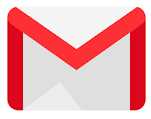 Gmailの迷惑メール設定!PC/スマホでメールを振り分けて受信拒否設定する
Gmailの迷惑メール設定!PC/スマホでメールを振り分けて受信拒否設定する



















